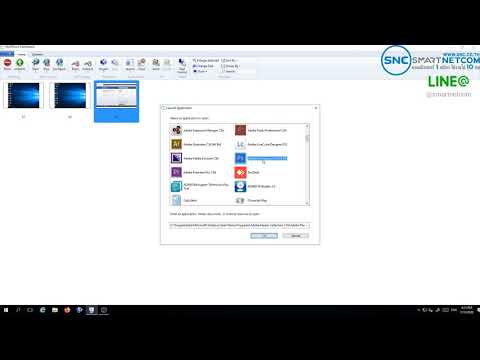Blogspot เป็นหนึ่งในแพลตฟอร์มบล็อกออนไลน์ที่ได้รับความนิยมมากที่สุด ดังนั้นจึงเป็นโอกาสดีที่คุณอยากจะติดตามบางส่วนของพวกเขา แม้ว่าบล็อก Blogspot จำนวนมากจะมีปุ่มติดตามที่ช่วยให้คุณสามารถเพิ่มลงในรายการเรื่องรออ่านได้อย่างรวดเร็ว แต่บล็อกอื่นๆ ใน Blogspot ก็ไม่มี โชคดีที่การติดตามบล็อกเหล่านี้ทำได้ง่ายเพียงแค่ใช้ปุ่มติดตาม ดูขั้นตอนที่ 1 ด้านล่างเพื่อเรียนรู้วิธีการทำทั้งสองอย่าง
ขั้นตอน
วิธีที่ 1 จาก 2: การใช้ปุ่มติดตาม

ขั้นตอนที่ 1 สร้างบัญชี Blogger
Blogger เป็นบริการฟรีที่มาพร้อมกับบัญชี Google ทุกบัญชี บล็อกที่เผยแพร่ด้วย Blogger จะมี URL ของ Blogspot Blogger ช่วยให้คุณสร้างบล็อกและติดตามได้ บล็อกที่คุณติดตามจะปรากฏในรายการเรื่องรออ่านของบล็อกเกอร์
ดูคู่มือนี้สำหรับการสร้างบัญชี Google

ขั้นตอนที่ 2 ค้นหาบล็อกที่จะติดตาม
การติดตามบล็อกจะแจ้งให้คุณทราบเมื่อมีการโพสต์ใหม่ ติดตามบล็อกที่คุณชื่นชอบที่สุด แต่ถ้าคุณติดตามมากเกินไป คุณอาจพบว่าตัวเองจมอยู่กับการอัปเดต

ขั้นตอนที่ 3 คลิกปุ่มติดตาม
บล็อกของ Blogger จำนวนมากจะมีปุ่ม "เข้าร่วมไซต์นี้" ซึ่งจะสามารถใช้ได้หากบล็อกเกอร์ติดตั้งวิดเจ็ตผู้ติดตาม คลิกปุ่มเพื่อเพิ่มไปยังรายชื่อผู้ติดตาม คุณสามารถเลือกที่จะติดตามด้วยชื่อ Google+ ของคุณ หรือจะติดตามโดยไม่เปิดเผยตัวตนก็ได้

ขั้นตอนที่ 4 อ่านการอัปเดตบล็อกล่าสุด
เมื่อคุณติดตามบล็อกแล้ว การอัปเดตใหม่ล่าสุดจะแสดงที่ด้านบนของรายการเรื่องรออ่านของบล็อกเกอร์ คุณสามารถดูรายการเรื่องรออ่านของบล็อกเกอร์ได้โดยลงชื่อเข้าใช้บล็อกเกอร์และไปที่หน้าหลักของคุณ
โพสต์ล่าสุดทั้งหมดจากบล็อกทั้งหมดจะแสดงตามค่าเริ่มต้น คุณสามารถเลือกแสดงเฉพาะบล็อกได้โดยคลิกที่บล็อกในรายการทางด้านซ้ายของรายการเรื่องรออ่าน
วิธีที่ 2 จาก 2: ติดตามบล็อก Blogspot โดยไม่มีปุ่มติดตาม

ขั้นตอนที่ 1 สร้างบัญชี Blogger
Blogger เป็นบริการฟรีที่มาพร้อมกับบัญชี Google ทุกบัญชี บล็อกที่เผยแพร่ด้วย Blogger จะมี URL ของ Blogspot Blogger ช่วยให้คุณสร้างบล็อกและติดตามได้ บล็อกที่คุณติดตามจะปรากฏในรายการเรื่องรออ่านของบล็อกเกอร์
ดูคู่มือนี้สำหรับการสร้างบัญชี Google

ขั้นตอนที่ 2 คัดลอก URL
คุณสามารถติดตามบล็อก Blogspot ใดก็ได้ แม้ว่าจะไม่มีปุ่มติดตามก็ตาม สิ่งที่คุณต้องมีคือ URL URL ของ Blogspot จะเหมือนกับ URL ของฟีด ซึ่งช่วยให้คุณติดตามได้โดยใช้รายการเรื่องรออ่านของ Blogger (หรือโปรแกรมอ่านบล็อกอื่นๆ)

ขั้นตอนที่ 3 เปิดรายการเรื่องรออ่านของบล็อกเกอร์
คุณสามารถค้นหารายการเรื่องรออ่านของบล็อกเกอร์ได้โดยลงชื่อเข้าใช้บล็อกเกอร์ด้วยบัญชี Google ของคุณ รายการเรื่องรออ่านของคุณอยู่ด้านล่างบล็อก Blogger ที่คุณมีอยู่ในปัจจุบัน
หมายเหตุ: คุณสามารถติดตามบล็อกกับผู้อ่านที่หลากหลาย วิธีการนี้มักจะคล้ายกับการใช้ Blogger

ขั้นตอนที่ 4 เพิ่ม URL ของบล็อกในรายการเรื่องรออ่านของคุณ
คลิกปุ่มเพิ่มและหน้าต่างใหม่จะเปิดขึ้น วาง URL สำหรับบล็อก Blogspot ที่คุณต้องการติดตาม ใช้เมนูแบบเลื่อนลงเพื่อเลือกว่าจะติดตามแบบสาธารณะโดยใช้โปรไฟล์ Google+ ของคุณ หรือไม่ระบุตัวตน
คุณสามารถเพิ่ม URL ได้หลายรายการพร้อมกันโดยคลิกลิงก์ "+ เพิ่ม" แล้วป้อน URL ถัดไปในบรรทัดถัดไป

ขั้นตอนที่ 5. อ่านรายการ Blogspot
หลังจากที่คุณเพิ่มบล็อก Blogger แล้ว บทความล่าสุดทั้งหมดจะแสดงในรายการเรื่องรออ่านของคุณ คุณสามารถกรองรายการเรื่องรออ่านได้โดยเลือกบล็อกที่คุณต้องการดูจากเมนูด้านซ้าย หรือดูการอัปเดตล่าสุดทั้งหมดโดยคลิกตัวเลือก "บล็อกทั้งหมด"